Как подключить телефон к микшеру
Запись звука в стерео на мобильный телефон Android через линейный вход: возможно ли?
Не раз возникала проблема подключения аудиоустройств к телефону на Android через линейный вход — микшерный пульт, микрофонный усилитель: да мало ли еще источников аналогового звука? mp3-плейеры отмирают, как класс, сам давно не использую, полностью перейдя на телефон LG V30+: кроме качественного проигрывания музыки, он великолепно записывает стерео-звук с двух встроенных микрофонов — почему бы ему и дальше не поработать в качестве носимого рекордера и портастудии? Столько рассказывается, что у флагманов мобильного рынка сейчас выделенные аудиочипы высокого качества — так неужели нет функции записи с линейного входа?

Краткое резюме поста:
У мобильных телефонов на Android нет линейного входа, есть только один микрофонный вход.
В некоторых телефонах Sony есть два микрофонных входа для стереозаписи с внешних микрофонов.
Можно понизить сигнал с линейного выхода до уровня микрофонного входа, но это уже паяльник и не рекомендуется:)
Качественную запись с линейного входа на Android можно получить только используя технологию OTG.
А теперь подробности.
Существует три варианта проводного подключения аудиоустройств к телефону на Android:
Разъем jack 3,5 мм
Type-C
Технология USB OTG
1. Подключение аудиоустройств к телефону на Android через разъем jack 3,5 мм
Отступление для лучшего понимания — немного информации про основной (до недавнего времени) звуковой разъем телефона.
Основным аудиоинтерфейсом мобильных телефонов на Android до недавнего времени был разъем наушников, jack 3,5 мм. Существует несколько вариантов привычного разъема «jack» с различным количеством контактов. У обычных стереонаушников — 3 контакта, у смартфонов — стандартно 4: добавляется микрофон, т.е. гарнитура — наушники с микрофоном. Есть джек и на 2 контакта — моно вариант:

Названия этих разъемов состоят из букв T, S, R — последняя буква появляется, если контактов больше чем 2:
T — Tip: кончик, острие;
R — Ring: кольцо. Промежуточный контакт;
S — Sleev: рукав, муфта, гильза. Основание.
Типы разъемов jack:
TS — моно (2 контакта);
TRS — стерео (3 контакта);
TRRS — стерео+микрофон (4 контакта).
Т.е. с каждым добавленным контактом получаем еще одну букву R в середине наименования. Есть и 5-контактый jack с закономерным названием «TRRRS»:)
Распайка обычных наушников, разъем TRS:
T — левый канал,
R — правый,
S — общий (земля).
А вот распайка 4-контактного разъема TRRS имеет разные варианты: стандарт CTIA, введен после 2012 года:
T — левый канал,
R1 — правый канал,
R2 — общий,
S — микрофон.

До 2012 г. существовал стандарт OMTP, где микрофон и земля были поменяны местами — на мой взгляд, более логичный, ведь последний контакт S служит основанием всего разъема. Есть специальные переходники для использования старых гарнитур на новых устройствах — они универсальны, подходят и для использования новых гарнитур на старых устройствах — фото с Aliexpress:
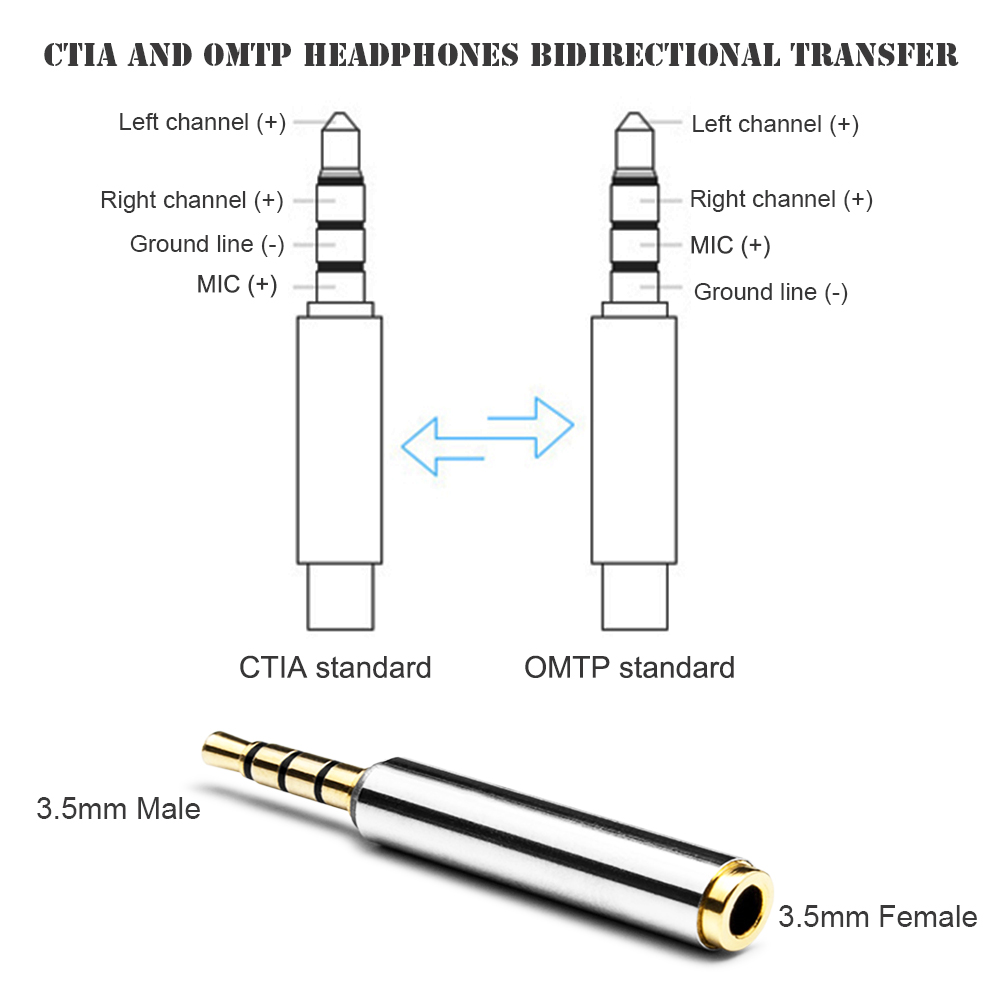
Некоторые телефоны просто определяют тип гарнитуры и автоматически подстраиваются под нее.
Итак, в одном 4-хконтактном разъеме 3,5 мм jack TRRS смартфона совмещается стереоВЫХОД на наушники и вход микрофона. Т.е. у телефонов на Android нет встроенного линейного входа через разъем джек 3,5 мм. Вход исключительно микрофонный, моно.
Было бы логично, конечно, сделать возможным переназначение этого разъема программно, т.е. вместо выхода на наушники включать линейный вход, как в диспетчерах звуковой карты на Windows (Realtek). Но про такие возможности на Android ничего не известно. Основное назначение телефона — слушать и говорить, т.е. необходимо подключение гарнитуры.
Есть рекомендации различными аппаратными путями (при помощи паяльника:) ) понижать уровень звука с линейного выхода внешнего устройства до уровня микрофонного входа телефона, но запись будет моно в любом случае.
Исключением являются телефоны фирмы Sony: Xperia Z2 Z3 Z5 Z5C X XP XZ XC — в этих телефонах возможна стереозапись на микрофон. В них используется 5-контактый разъем TRRRS — дополнительный контакт задействован для еще одного микрофонного входа, к разъему телефона можно подключить внешний стереомикрофон Sony STM10:

Но в данном случае вход хотя и является стерео, но не линейным, а микрофонным. Распайка разъема является продолжением стандарта OMTP, на который снизу нарастили еще один контакт для микрофона. Или можно сказать, что это CTIA, в центр которого впихнули микрофон:) Порядок следования каналов микрофонов аналогичен порядку каналов наушников — левый ближе к острию разъема, правый — к основанию:
T — левый канал,
R1 — правый канал,
R2 — микрофон левый,
R3 — общий,
S — микрофон правый
2. Подключение аудиоустройств к телефону на Android через разъем USB type-C
Кроме питания и обмена данными в цифровой форме, на некоторых моделях телефонов, где разъем jack убран, через разъем USB type-C также передаются и принимаются аналоговые сигналы. Они дублируют все, что описано выше: jack 3,5 мм убрали в угоду компактности, но все его функции встроили в разъем Type-C, подключиться к которому можно используя переходник — этот режим называется Direct Audio:.

В случае подключения по Type-C по аналоговому сигналу, никакой информации о линейном входе также нет.
Существует режим CDLA — цифровой вариант, наушники должны иметь собственный ЦАП и усилитель звука. Не очень понимаю, чем этот вариант отличается от следующего:
Подключение аудиоустройств к телефону на Android при помощи технологии USB OTG (On-The-Go)
Подключение происходит через тот же основной разъем USB (Type-C или micro USB), но уже по цифровому интерфейсу:

Для подключения аналогового источника к линейному входу телефона нужен этот самый линейный вход, который есть во внешних звуковых картах, подключаемых по USB.
Обычный «свисток» не подойдет, он предназначен для подключения гарнитуры — такая возможность у нас уже есть, но «свисток» не имеет линейного входа:

И стандартные программы для записи звука, устанавливаемые в телефон по умолчанию, тоже не подходят: используется специализированная программа USB Audio Recorder Pro — ее легко найти в Play Market (или на 4PDA). Можно ознакомиться со списком поддерживаемых аудиоустройств и найти что-либо подходящее для записи, с линейным входом.
Например, в этом списке я нашел мою старинную внешнюю звуковую карту Creative SB0270, которая вышла в мае 2003(!) года — подключается через разъем USB Type-B, такой только у принтеров на сегодня остался:

Линейный вход, оптика, все дела:)

Именно при помощи Creative SB0270 мне удалось записать звук на линейный вход на телефон на Android:

Но и тут оказались какие-то грабли: на безотказном LG V30+ все получилось без проблем. И на Ulefone armor 6E — тоже. В обоих случаях использовался 9-й Android. А вот Xiaomi Readme Note 4 с Android 7 нормально вывел звук на наушники, но записывать отказался: уровень записи на экране постепенно рос, доходил до перегруза — и на этом все заканчивалось. Будто бы накапливалась обратная связь.
Из ныне продаваемых приличных аналогов Creative SB0270 — BEHRINGER U-CONTROL UCA222 (UCA202, U-PHONO UFO202): карты тоже не новые, вышедшие не ранее 2009 года, но актуальные по сей день:

Behringer U-PHORIA UM2 и UMC22 (2003 г.) — профессиональные карты, со входом XLR — тоже анонсированы среди поддерживаемых, но цена уже исключительно для тех, кому оно нужно. Также, как аудиоинтерфейс Zoom U-22 (2006 г.) — больше, чем звуковая карта, требуется дополнительное питание в виде двух батареек АА:

Что интересно: портастудии Zoom, отдельные устройства, способные самостоятельно записывать звук, работают в качестве внешних звуковых карт USB и поддерживаются системой Android.
И последняя карта, о которой стоит рассказать — iRigstream: звуковая карта, изначально ориентированная на использование с Android: «Подключайте инструменты, микшеры к iPhone, iPad, Android-устройству и Mac/ПК»:

У iRigstream свой отдельный софт под все перечисленные системы. А так — с виду карта обычная, нет XLR входов с внешним питанием 48В для поддержки конденсаторных микрофонов.
Выводы
У телефонов на Android линейного входа нет, запись звука возможна только через линейный вход внешней звуковой карты USB.
Простому пользователю нужны наушники и микрофон, гарнитура, на это рассчитан потребительский сегмент.
Линейный вход — это уже только для музыкантов: так, наверное, думают производители:) Музыкантам нужен качественный звук. А за «теплый ламповый» можно и большую сумму взять, поэтому линейный вход все больше уходит в специализированные устройства. Тенденция так себе. Если вы знаете про дешевую саундкарту-«свисток», вставляемую в разъем USB и имеющую линейный вход — пишите. Я такую не нашел.
И еще: у меня возник интерес к данному вопросу — и я нашел определенное решение. Писать мне на тему «Почему у меня проблема с такой-то моделью телефона и такой-то внешней картой?» — бесполезно: у меня нет такой модели телефона и такой звуковой карты. Пробуйте разные модели телефонов — возьмите у друзей, знакомых. Также я не знаю, почему у вас происходят какие-либо глюки — моя система заработала, и мне хватило для получения ответа на вопрос, озвученный в названии. И это решение не стало основным — если мне необходим линейный вход, то я использую отдельный рекордер Zoom H1n.
Запись звука в стерео на мобильный телефон Android через линейный вход: возможно ли? : 24 комментария
Привет! Благодарю тебя за годный контент, ты большое дело сделал, буду творить и искать пути удешевления, отпишусь по фактам.
Привет, очень умная сбалансированная статья. У меня возникла необходимость в записи на Андроид с линейного выхода. Есть ли продвижки в оптимальной карте для такой записи? Смартфон- Xiaomi redme note 4x
USB Asus Xonar U3, типа микрофонный вход совмещен с линейным.
Что насчёт bluetooth интерфейсов скажете?
Здравствуйте, а со «свистком» микрофон с jack trs вообще не будет работать?
Очень нужно подключить микрофон хотя бы к компьютеру, а лучше и к телефону, а в доступе пока только простейшие внешние звуковые карты и переходник usb type c
jack 3,5 — стандартный разъем для подключения микрофона к компьютеру. Есть масса микрофонов для подключения к телефону — в чем проблема?
Чудесная статья! Возможно ли подключение звуковой карти Behringer UCA 202 к смартфону Xiaomi Redmy 4a.Спасибо!
У меня нет этой звуковой карты. Я написал, какая связка работает у меня. По тому же принципу можно соединить и проверить.
Хорошо бы услышать что то о том что можно сделать с помощью паяльника от самого простого и более.
Здравствуй, подскажите, питание звуковой карты в вашей связке осуществляется от телефона?хвататет ли его? И какой программой вы пользуетесь для записи звука (она на фото вашей связки)? Возможно ли поменять данный способ для онлайн трансляций с телефона?
Питание от телефона — других разъемов питания на карте нет. Хватает. На сколько уменьшается время работы телефона — не проверял. Название программы указано в посте. Онлайн трансляции — экспериментируйте. Я поставил себе цель — записать звук на телефон с линейного входа на андроид — цели я добился, дальше сами:)
Георгий. Focusrite Scarlett 2i2 питается и дает хороший сигнал на запись через кабель OTG (тип С) на смартфон HUAWEI P20 Pro. Используется программа USB Audio Recorder PRO. Пишет в стерео режиме отлично, не вдаваясь в подробности и недостатки. Но есть потребность большего — писать два канала (пусть даже моно — один правый один левый) но при воспроизведении минусовки.
Не самая бюджетная карта. Я искал максимально дешевый вариант. За такую сумму проще рекордер купить, типа Zoom, и с собой носить.
А что будет, если подключить телефон к выходу на наушники аудиоинтерфейса к входу в телефоне? что бы звук записать на видео
Да, стерео записать не получится, но моно пробовал, полноценную трансляцию не делал, только тестил, с выхода на наушники подключал к микрофонному входу смартфона, без перепайки, рискнул, ничего не погорело, на удивление в смартфоне сработала компрессия звука без специального софта.
Т.е. подали линейный выход на микрофонный вход и записали один канал из двух каналов стерео с перегрузками? Смысл?:) Я искал вариант сделать из телефона хороший рекордер.
Спасибо, тема актуальная. А как синхронизировать запись видео и звука через USB OTG? чтоб звук на видео писался с линии?
звук пишет идеально с UMC404HD через ОТГ-переходник. Но добиться синхронизации с видео не получилось. На странице гугл плей USB Audio Recorder PRO такое пишут: «…Предупреждение: это не общий драйвер, вы можете воспроизводить и записывать только из этого приложения. Использовать аудиоустройство USB с другими программами невозможно! Вот ещё на вражеском сайте нарыл для iOS: «…На устройстве iOS запустите приложение «Камера». Выберите желаемую настройку записи (например, видео). ЗАТЕМ подключите внешний аудиоинтерфейс. Комплект для подключения камеры уже должен быть подключен, но вы должны подключить к нему USB-кабель аудиоинтерфейса только после запуска приложения камеры.
Запись. Он будет принимать все, что есть на каналах 1 и 2, и записывать вместе с вашим видеопотоком.
ПРИМЕЧАНИЕ. Если вы закроете приложение «Камера», выключите устройство iOS, устройство iOS перейдет в спящий режим или отключите интерфейс — вам нужно будет повторить описанную выше процедуру для повторного захвата.
Другая проблема, это НЕТ УКАЗАНИЯ, что вы записываете звук с внешнего интерфейса — поэтому вы можете протестировать процедуру несколько раз, чтобы убедиться, что вы знаете, что она работает для вас, чтобы вы могли воспроизводить точно в реальной ситуации…. » для «андроидов» что-то есть похожее из приложений для видеосъёмки? Штатные приложения не робят такого.
Очень помогла статья. Спамибо автору. Но на некоторих телефонах подключение »слетает’є через 5-7 минут использования. Помогите! В чем проблема?
я запитал микрофонный вход через резистивный делитель и конденсатор, все сработало не удивление хорошо. Но моно.
Изменилось ли что в плане записи стерео за последнее время?
Прошу помочь. Смартфон Сяоми редми9. Использую аудио интерфейс беринжер uca 202. После 7-10мин работы выключается. Пропадает аудио поток и появляется треск. В старой модели проблем не было. Спасибо
Подключение телефонной линии к звуковой аппаратуре
Рекомендуемые сообщения
Присоединяйтесь к обсуждению
Вы можете написать сейчас и зарегистрироваться позже. Если у вас есть аккаунт, авторизуйтесь, чтобы опубликовать от имени своего аккаунта.
Примечание: Ваш пост будет проверен модератором, прежде чем станет видимым.
Последние посетители 0 пользователей онлайн
Сообщения
Похожий контент
DVG-5008S преобразует голосовые данные в пакеты для передачи через Интернет и полностью совместим с сервисами Интернет-телефонии SIP
Интерфейсы устройства
8 портов FXS c разъемом RJ-11 (возможно подключить 8 аналоговых телефонов)
Порт 10/100BASE-TX RJ-45 WAN
4 Порта 10/100BASE-TX RJ-45 LAN
Рабочий, блок питания утерян
Источник питания 12 В постоянного тока.
Подойдет любой стандартный.
2000 руб.
Цена за 1 шт. В наличии 2 шт.
Вес 1.2 кг Отправлю ТК или почтой.
Есть такая схема В. В. Рогова.
После того как я перестал тупить и спаял правильно, вызов пошел.
Однако теперь в телефонах фон 50 герц (ну примерно). Разговаривать невозможно. В интернете обсуждений схемы не нашел.
Трансформатор на 46В. Диоды 2A04. Конденсаторы по номиналам.
Подскажите пожалуйста, как устранить сей фон.
Можно ли как-то так реализовать:
Можете хотя бы направить в какую сторону копать, а то я ничего подходящего не нашел((
Заранее благодарен!
Подключение микшера инструкция. Как подключить микшерный пульт
Ноябрь 2, 2021 Советы электрику kmelectric
Работа со звуком очень сложна так, как требует специальной аппаратуры, чтобы получить качественный сигнал. Существует несколько способов организовать данный процесс.
Микшерный пульт Behringer является одним из самых популярных вариантов. Более подробно узнать его технические характеристики можно на сайте производителя.
Что собой представляет микшерный пульт
Микшер – это устройство, первоначальной задачей которого является прием различных аудиосигналов (линейных и микрофонных) и их последующее смешивание. Помимо этого, микшеры могут усиливать сигналы и обрабатывать их, с возможностью прослушивания полученного результата, а также выполнять иные задачи.
Важно! Микшерные пульты являются основой любой домашней или профессиональной студии звукозаписи. Обойтись без них практически невозможно, в отличие от множества других студийных приборов, заменить которые можно с помощью специального ПО, установленного на ноутбуке или ПК.
Современные микшерные пульты бывают аналоговыми и цифровыми. В первом случае звук не преобразовывается в цифровой код, то есть — пользователь работает именно с тем сигналом, который ему слышен. Во втором случае звуковой поток конвертируется в цифру, после чего его можно изменять, обрабатывать или выполнять с ним другие действия.
Аналоговые пульты представлены в низком и среднем ценовом сегменте и пользуются высокой популярностью. Эти устройства достойно справляются с поставленными задачами как на любительском выступлении музыкантов, так и в профессиональной студии. Техника данного типа не сложна в использовании, подходит для новичков, имеет простое устройство, легко ремонтируется, а также долговечна. К ее недостаткам относится громоздкость, недоступность автоматизации, высокое энергопотребление и необходимость регулярно проводить обслуживание.
Аналоговый микшерный пульт Soundcraft EFX8
Тогда как цифровые микшеры довольно легкие и выполнены в компактном корпусе. Эти изделия отлично подойдут музыкантам для работы в различных местах и обеспечат хороший звук. Настройка процессов для таких приборов полностью автоматизирована. Помимо этого, они отличаются гибкостью в коммутации. А к недостаткам данных пультов относится высокая стоимость, сложное управление, трудный ремонт. Подробнее о предназначении и видах микшеров — в нашем материале.

Цифровой микшерный пульт midas mr12
На заметку! Лучшие микшеры производят такие известные компании, как Behringer, Yamaha и Soundcraft. Большой популярностью в советское время пользовался микшерный пульт Карат. Но можно изготовить данное аудиоустройство и своими силами.
Инструкция по подключению через USB
Легко и быстро можно подключить колонки к ноутбуку через провод. Можно использовать обычную портативную модель или стационарную систему от музыкального центра. Все зависит от личных предпочтений.
Обычно используется набор колонок, который подключается через USB-порт, или аудиоразъем 3,5 мм.
Подробная инструкция по подключению состоит из последовательности шагов.
Такие простые манипуляции позволяют использовать колонки, которые подключаются к ноутбуку проводным способом. Можно вывести шнур в любое место, установить внешние динамики на полку и наслаждаться качественным звучанием.
Важно, чтобы кабели свободно располагались возле разъемов, не натягивались.
Случается, что после подключения колонок звук есть, однако исходит он от встроенных динамиков. В таком случае следует переключить способ воспроизведения в системе Windows.
Такая простая настройка позволит системе по умолчанию выводить звук на внешние динамики. Если в будущем колонки больше не будут использоваться, то следует отключить их и также переключить способ воспроизведения звука. После настройки следует снова включить музыкальный файл и отрегулировать громкость.
Способ переключения воспроизведения не зависит от того, через какой разъем подключаются колонки.
Есть внешние динамики, которые подключаются исключительно к USB-порту. В таком случае важно использовать разъем подходящего типа. Более того, такая колонка не будет работать без драйвера. Обычно модели не подключаются к сети электропитания. Им достаточно мощности, которую они получают от ноутбука.
Иногда подключить периферию кабелем непосредственно к ноутбуку не получается. Необходимо использовать переходник в таких случаях.
Игра в ансамбле
Приведем пример системы сценического звукового оборудования для ансамбля состоящего из ударных, бас-гитары, двух электрогитар, клавишных и вокала.
В этот раз мы будем использовать 32-канальный аналоговый микшер MGP32X, активные акустические системы DXR12mkII и DXS18 в качестве основных колонок и сабвуферов и DXR12mkII в качестве мониторов.
Размещение и подключения микшера и основных акустических систем
Размещение и подключение микшера MGP32X и основных активных акустических систем DXR12mkII и DXS18 будет таким:
(1) Сначала выберите местоположение микшера. В идеале это обычно центр зоны для публики, где звук слышен лучше всего. Постарайтесь найти такое местоположение, которое является наилучшим в данных конкретных условиях. Установите микшер на столе или стойке такой высоты, которая позволит легко им управлять.
(2) Установите колонки слева и справа от переднего края сцены, чтобы они не создавали помехи для микрофонов и акустическую обратную связь. Установите сабвуферы на пол или на сцене и закрепите колонки DXR12mkII на стойке или штанге так, чтобы их нижняя часть находилась на уровне ушей слушателей.
READ Как подключить ромокабель к эбу для диагностики
(3) Подготовьте источники питания для микшера и активных акустических систем. Не включайте питание, так как еще не выполнены все необходимые кабельные соединения.
(4) Соедините разъем INPUT [Вход] активных АС с разъемом STEREO OUT [Стереовыход] микшера кабелями типа XLR.
(5) Соедините разъемы OUTPUT АС DXS18 и INPUT АС DXR12mkII с помощью кабеля XLR. Затем установите переключатель THROUGH/HPF POST в положение HPF POST и выберите частоту разделения с помощью переключателя X-OVER.
2. Далее настройте мониторные АС для находящихся на сцене исполнителей.
— Раскладка мониторинга по каналам
При использовании каналов AUX [Дополнительный] сигналы на входе микшера могут передаваться на мониторные АС с использованием собственного баланса звучания для каждой. Мониторный аудиосигнал передается исполнителям через каналы AUX следующим образом:
AUX1: посыл аудиосигнала на монитор ударных
AUX2: посыл аудиосигнала на монитор бас-гитары и электрогитары 1
AUX3: посыл аудиосигнала на монитор синтезатора и электрогитары 2
AUX4: посыл аудиосигнала на монитор вокала
(1) Установите по монитору DXR12mkII возле места нахождения каждого исполнителя. Расположите микрофоны бэк-вокалистов так, чтобы исключить возникновение обратной связи.
(2) Подключите источники питания активных АС, используемых для мониторинга, к электросети. Поскольку выполнены еще не все необходимые кабельные соединения, пока не включайте питание.
(3) Подключите выходы AUX микшера MGP32X к акустическим системам XLR-кабелями.
Примечание: при подключении нескольких микрофонов и инструментов вы можете упорядочить выполняемые соединения путем использования «змея» (кабеля с несколькими изолированными жилами), позволяющего подключить несколько кабелей к одному гнезду.
| Канал | Источник входного сигнала | |
| 9 | Бас-барабан | Динамический микрофон |
| 10 | Малый барабан | Динамический микрофон |
| 11 | Хай-хэт | Конденсаторный микрофон |
| 12 | Том-том 1 | Динамический микрофон |
| 13 | Том-том 2 | Динамический микрофон |
| 14 | Напольный том | Динамический микрофон |
| 15 | Подвесной микрофон для ударной установки (L) | Конденсаторный микрофон |
| 16 | Подвесной микрофон для ударной установки (R) | Конденсаторный микрофон |
| 17 | Бас-гитара (прямое включение) | Прямое подключение |
| 18 | Электрогитара 1 | Динамический микрофон |
| 19 | Электрогитара 2 | Динамический микрофон |
| 20 | Вокал (электрогитара 1) | Динамический микрофон |
| 21 | Вокал (электрогитара 2) | Динамический микрофон |
| 22 | Вокал (бас-гитара) | Динамический микрофон |
| 23 | Солист | Динамический микрофон |
| 25.26 | Синтезатор (L, R) | Прямое подключение |
* MGP32X оснащается 16 компрессорами COMP для 9–24 каналов
— Динамический микрофон: подключается к входу микшера XLR-кабелем.
— Конденсаторный микрофон: как и динамический микрофон, подключается к входу микшера, после чего нужно включить фантомное питание.
— DI-блок для бас-гитары: бас-гитара подключается к DI-блоку кабелем с соединителем phone, а выход DI-блока подключается к входу микшера XLR-кабелем. Кроме того, DI-блок подключается кабелем с соединителем AMP к басовому усилителю, чтобы звук шел и с усилителя. Если используется DI-блок активного типа (т. е. требующий наличия источника питания), а аккумулятор не используется, необходимо, как и в случае конденсаторного микрофона, включить фантомное питание.
Аббревиатура DI расшифровывается как «Direct Injection» («прямой ввод»). Блок прямого ввода преобразует высокий импеданс в низкий, а несимметричные сигналы – в симметричные, более подходящие для передачи в микшер по длинному кабелю. Одни DI-блоки являются пассивными, а другие – активными (т. е. требующими подвода питания от аккумулятора или от источника фантомного питания в микшере).
Аббревиатура DI расшифровывается как «Direct Injection» («прямой ввод»). Блок прямого ввода преобразует высокий импеданс в низкий, а несимметричные сигналы – в симметричные, более подходящие для передачи в микшер по длинному кабелю. Одни DI-блоки являются пассивными, а другие – активными (т. е. требующими подвода питания от аккумулятора или от источника фантомного питания в микшере).
Расстановка микрофонов
— Установите микрофонные стойки на позициях вокальных микрофонов и присоедините микрофоны.
— Для электрогитар установите микрофонные стойки так, чтобы микрофоны были обращены в сторону акустических систем, подключенных к каждому из усилителей, и присоедините микрофоны.
— Для ударных установите микрофонные стойки у каждой из частей ударной установки (педальный барабан, малый барабан, педальная тарелка, томы, позиции надголовных микрофонов) и присоедините микрофоны. Расположите микрофоны так, чтобы барабанщик не мог случайно по ним ударить.
Включение питания
(1) Установите имеющиеся на микшере регуляторы GAIN [Усиление], фейдеры и регуляторы громкости активных акустических систем на минимум.
(2) При включении питания сначала включайте микшер, а затем – активные АС, чтобы избежать появления неожиданного щелчка. И наоборот, при выключении питания сначала выключайте активные АС, а затем – микшер.
Проверка звука на входе и выходе
Приведем пример для одного вокального канала.
Отрегулируйте уровень основных активных акустических систем. Установите переключатель входа MIC/LINE DXR12mkII в положение LINE. Установите регулятор LEVEL в положение «12 часов».
Примечание: это временная установка громкости активных АС. Позднее по мере необходимости изменяйте громкость до подходящего уровня.
Далее задайте установки параметров микшера.
(1) Переведите главный переключатель каналов STEREO в положение включения.
(2) Повысьте уровень сигнала главным фейдером STEREO до нуля.
(3) Установите переключатель ON 23 канала во включенное положение.
(4) Поворачивая регулятор усиления GAIN, повышайте громкость до тех пор, пока не загорится лампа SIG [Сигнал] рядом с фейдером. Задайте регулятором GAIN такой уровень, при котором индикатор PEAK [Пиковый уровень] не загорается даже в том случае, если вокалист поет в полный голос или музыканты играют громко.
Примечание: индикатор PEAK загорается, если превышен максимально допустимый уровень сигнала на входе микшера (звук при этом искажен). Для получения сбалансированного микса поверните регулятор GAIN в такое положение, при котором уровень входного сигнала остается ниже точки начала искажений.
Примечание: поскольку уровни выходного сигнала электрических и электронных инструментов (например, клавишных) могут быть высокими, уровень сигнала на входе микшера может уже превышать максимально допустимый. В этом случае нажмите переключатель PAD, чтобы понизить уровень входного сигнала, а затем отрегулируйте усиление регулятором GAIN.
(5) Установите переключатель ST (стерео) 23 канала во включенное положение и проверьте наличие звука, постепенно перемещая фейдер до о.
Повторите этапы (3) – (5) для других каналов, регулируя громкость на входе для каждого канала. Следующая задача – отрегулировать общие уровни громкости звука во время игры музыкантов.
Микширование громкости и регулирование панорамы
После того как заданы приемлемые уровни громкости всех каналов, попросите музыкантов сыграть какую-нибудь композицию и отрегулируйте громкость фейдерами так, чтобы музыка звучала сбалансированно. Ключ к успешному микшированию – сделать так, чтобы входной аудиоматериал, громкость которого ниже (например, вокальные партии) был лучше различим на слух.
При микшировании обратите особое внимание на баланс между вокальными партиями и теми инструментами, которые на сцене звучат громко (такими как живые ударные и подключенная к усилителю электрическая или бас-гитара).
Помимо того, отрегулируйте позиционирование (баланс влево-вправо) звуковых составляющих регуляторами PAN [Панорама].
Панорамирование инструментов с более низкими тембрами звучания (такими как педальные барабаны и бас-гитара) и партий вокала (которые обычно играют заметную роль в песнях) со сдвигом в центр звуковой панорамы делает музыку сбалансированной и лучше воспринимаемой на слух.
В данном примере клавишный инструмент подключен к стереоканалу. Обычно функция PAN, применяемая к стереоканалам, работает в режиме BAL (панорамирование с балансировкой). Если регулятор PAN установлен в центральное положение, звук равномерно распределяется между левой и правой половинами звуковой панорамы. Используйте этот регулятор для смещения баланса влево-вправо, если вы слышите разницу в громкости между левой и правой зонами.
Если требуется дополнение звуковой панорамы том-томами, их можно панорамировать справа к центру и затем влево, чтобы звуки за счет плотного насыщения панорамы казались раздающимися прямо перед вами.
Если гитар или других инструментов несколько, попробуйте панорамировать каждый из них в немного другое положение, больше соответствующее его физическому расположению на сцене.
Использование функции группирования
Микшерная консоль MGP32X оснащена 4 шинами GROUP [Группа]. Эти «группы» можно использовать в различных целях. В микшировании они полезны для группирования сигналов нескольких каналов перед их подачей на мастер-выходы.
К примеру, у вас в общей сложности восемь каналов ударных. При повышении и понижении общей громкости ударных должны одновременно перемещаться все восемь фейдеров. Однако если используется функция группирования, это достигается путем использования всего лишь двух фейдеров.
(1) Переведите переключатели назначения ST для каналов ударных в положение выключения.
(2) Переведите переключатели каналов ударных для групп 1 и 2 в положение включения.
(3) Переведите мастер-секции GROUP1 и GROUP2 в положение включения.
(4) Переведите переключатели назначения ST для GROUP1 и 2 в положение включения.
(5) Поднимите фейдеры GROUP1 и 2 до нулевой отметки.
(6) Для того чтобы сохранить позиции в стереопанораме, заданные для каждого входного канала, переведите регулятор PAN в крайнее левое положение для GROUP1 и в крайнее правое положение для GROUP2.
После этого общую громкость ударных можно быстро регулировать мастер-фейдерами GROUP1 и GROUP2.
Как пользоваться эквалайзером
Разные инструменты выдают разные диапазоны частот. К примеру, усиление среднечастотного диапазона инструмента, охватывающего средние и высокие частоты (к таковым в известном смысле относится и вокал), делает его звучание более отчетливым. Вместе с тем если вы чрезмерно усилите низкочастотный диапазон, он будет перекрывать звуки таких низкотембровых инструментов, как, например, бас-бочка или бас-гитара, и четкость будет утрачена. Если после этого вы ослабите низкочастотный диапазон до более приемлемого уровня, он перестанет перекрывать звуки низкотембровых инструментов и звучание в целом станет более открытым и разборчивым. Осуществляемые при использовании эквалайзера усиление конкретных регистров каждого инструмента и ослабление чрезмерно «раздутых» диапазонов позволяют изолировать регистры или диапазоны звучания каждого инструмента друг от друга для получения хорошо сбалансированного микса. Если вы хотите добиться наилучшего живого звука, общее правило таково: урезание (cut) предпочтительнее усиления (boost).
Ниже описаны эффекты от усиления и урезания в каждом из диапазонов частот.
| Boost (усиление) | Cut (урезание) | |
| Средние частоты | Усиливается динамичность звучания | Создается ощущение «провала» в миксеCreates a feeling of space in the mix |
| Средние частоты | Вокальные и другие партии становятся более различимыми на слух | Тембровые составляющие становятся умеренными |
| Низкие частоты | Усиливаются мощь и напористость звучания | Усиливаются мощь и напористость звучания |
10. Регулирование звукового давления с помощью компрессора
При микшировании у вас может складываться ощущение, что достигаемые вами результаты почему-то отличаются от профессиональных. Профессионально смикшированный звук может восприниматься как более мощный и выразительный. Одна из причин таких различий – средства компрессии, применяемые профессионалами в ходе производства звука. Компрессоры могут работать как ограничители, препятствующие чрезмерному повышению громкости сигналов, но могут и сами формировать громкость тех или иных звуков. Результатом этого может быть повышенное звуковое давление и, как следствие, ощущение излишней агрессивности звучания. В связи с этим при работе с компрессором необходимо регулировать целую совокупность параметров (в частности, глубину компрессии и скорость атаки), и если оператор в этом не сведущ, звучание может восприниматься как «скомканное», не создающее эффекта присутствия.
Микшерная консоль MGP32X оснащена компрессором с одним регулятором, разработанным с таким расчетом, чтобы даже неопытный пользователь мог активировать автоматическое регулирование параметров до подходящих уровней, просто повернув регулятор. Попрактикуйтесь в применении компрессора к педальному и малому барабанам. Применение компрессора к бас-гитаре или электрогитаре также может улучшить звучание инструментов.
При повороте компрессора с одним регулятором по часовой стрелке уровень громкости увеличивается. Учтите, что применение слишком большой компрессии может вызвать появление акустической обратной связи. Для ее компенсации, если в этом есть необходимость, немного опускайте фейдер канала.
11. Улучшение звукового поля с использованием реверберации
Использование реверберации придает звучанию эффект присутствия. В частности, применение реверберации к вокалу может придать песне дополнительную благозвучность или величественность. Микшерная консоль MGP32X содержит две высококлассные процессорные системы, FX1 и FX2, позволяющие применять высококачественную реверберацию без какого-либо внешнего оборудования. В приведенном далее примере используется только FX1, но можно использовать и обе процессорные системы для создания звучания, буквально переполненного эффектом присутствия за счет применения различных программ реверберации вокала и ударных.
(1) Назначьте пункт HALL [Зал] на систему FX1 в соответствующей секции дисплея. HALL – типичная форма реверберации. Однако для вокала можно использовать и пункт PLATE [Пластина] – сглаженную форму реверберации.
(2) Включите предусмотренную для FX1 функцию RTN [Возврат] (регулирует уровень возврата звуковых волн при реверберации), переведите в положение включения переключатель ST [Стерео], чтобы сигнал подавался на стереовыход, и установите фейдер на ноль.
(3) Для применения реверберации к какому-то конкретному каналу (в данном случае это канал вокала) поверните регулятор FX1 соответствующего канала по часовой стрелке до желаемого уровня.
Будьте осмотрительны с реверберацией. Если применена слишком сильная реверберация, звучание может стать нечетким, а его профиль – неявно выраженным.
Убедившись в наличии звука от всех инструментов, попросите участников ансамбля что-нибудь сыграть всем составом и отрегулируйте громкость каждого инструмента. Далее отрегулируйте уровень громкости активных акустических систем до достижения его соответствия уровню звукового давления, требуемому для данной концертной площадки. Не задавайте очень большую громкость, чтобы не повредить слух, и не используйте усилитель на пределе его возможностей (это может вызвать искажение или чрезмерную компрессию звука). После этого нужно настроить мониторы, используемые исполнителями на сцене для прослушивания собственных партий.
Подбор переходников и кабелей
Любой микшерный пульт работает от сети, поэтому первое, на что нужно посмотреть, – тип вилки. У современных устройств она европейского образца, поэтому пользователю может потребоваться переходник, если у него розетка старого типа.
Для подключения пульта к ноутбуку понадобится кабель, оснащенный двумя штекерами «Jack» с одной стороны и одним штекером «mini Jack» — с противоположной. При этом необходимо сразу определиться с длиной провода, учитывая возможность работы в различных условиях, чтобы в дальнейшем не пришлось дополнительно приобретать более длинный кабель.
Также пользователю потребуется кабель для подключения микрофона — XLR-mini Jack.
Совет! Если в наличии есть провод XLR-Jack, можно воспользоваться им, но потребуется дополнительно приобрести переходник Jack-mini Jack.
Основные нюансы
Подключение микшера к компьютеру очень часто используется любителями играться со звуком. Следует отметить, что данный процесс зависит в первую очередь от модели устройства.
Существует несколько основных принципов подключения микшеров:
Как подключить колонки к звуковой карте
Важным пунктом во всей необходимой коммутации студии – это подключение колонок мониторинга к звуковой карте. Одними наушниками не обойтись, и скоро вы сами это поймете, потому что на разных устройствах звук может звучать по-разному. К тому же, в любом случае однажды захочется послушать готовое произведение, либо записанную звуковую дорожку в полном масштабе. Мониторные колонки, как и мониторные наушники, не приукрашают звук, а отображают его «как есть», без искусственно измененных частот.
Подключение звуковой карты
Правильный выбор звуковой карты обеспечит полноценное использование функционала микшерных систем, особенно это актуально в случаях необходимости решения профессиональных задач. Если встроенная в девайс карта обладает высокой степенью качества воспроизведения аудио, то вполне резонно продолжать ее использовать и в комбинации с микшером, однако если качества недостаточно, нужно будет позаботиться о приобретении внешней usb-звуковой карты.
Любая внешняя звуковая карта имеет несколько входов-выходов для осуществления манипуляций между микшером и компьютером.

Подключение микшера к звуковой карте
Подключить все элементы системы можно следующим образом:
Вариант оптимального объединения всех элементов системы в каждом конкретном случае может быть различным — это зависит как от поставленных задач, так и от специфики выбранных устройств.








Возможные неполадки
Иногда соединение микшера с другими устройствами не дает результата. Первое, что следует проверить — правильность подключения и работоспособность шнуров и переходников. На микшере огромное количество входов и выходов, поэтому стоит убедиться, что использованы именно те разъемы, которые нужны. Для проверки работоспособности шнуров достаточно подключить этими кабелями другую технику и проверить, есть ли звук.
На микшере множество разъемов
Если подключение дало результат, но звук очень некачественный – тихий или есть шумы, треск, помехи и другие неприятные явления, то причина может крыться в низком качестве использованных аксессуаров для соединения. Очевидным решением станет их замена на более качественные варианты.
Иногда причина отсутствия звука заключается в старом программном обеспечении встроенной звуковой карты. В такой ситуации ПО следует обновить через официальный сайт производителя оборудования или компьютера/ноутбука. Как правило, на них есть все необходимые драйверы для всех моделей компании.
Подключение к усилителю и колонкам
Если микшер планируется подключать к колонкам и усилителю, необходимо перед соединением кабелями всех устройств обесточить технику, чтобы не повредить ее. Дальнейший алгоритм действий имеет такой вид.
Важно! Нужно помнить, что сопротивление колонок и усилителя должно быть идентичным.
Введение
Изначально микшерная консоль разрабатывалась для использования в студийных условиях или во время живых выступлений. Однако с течением времени появились «универсальные» микшеры, которые можно использовать в самых разных ситуациях. И все же, для чего бы вы не подбирали микшер, важно постараться предусмотреть возможную дальнейшую эксплуатацию. Количество входов и выходов – одна из ключевых характеристик, на которые стоит обратить внимание. Маленькая подсказка – пусть лучше будет пара лишних, чем их нехватка.
Подключение мониторов к звуковой карте
Для подключения мониторов к аудиоинтерфейсу используются RCA-гнезда, которые еще называют «тюльпанами», балансные разъемы XLR, либо большие балансные TRS-разъемы Jack 6.3. В зависимости от модели ваших мониторов и звуковой карты, выберите доступное подключение и просто соедините устройства между собой.
Балансные кабели и разъемы названы так, потому что их конструкция подразумевает шумоподавление, а прослушивание аудиосигнала без шума очень важно в условиях студии.
Чтобы подключить сабвуфер к звуковой карте, используйте те же средства, что и для подключения мониторных колонок.
Как подключать
Посмотрите на разъемы ваших девайсов. Наш тракт состоит из микрофона/инструмента, микшерного пульта, аудиоинтерфейса (в лучшем случае) и компьютера. Микрофон подключается с помощью XLR, аудиоинтерфейс и компьютер тоже соединяются одним способом. А вот пульт связать с компьютером можно по-разному.
Если микшер новый, в нем может стоять USB-аудиоинтерфейс: подключайте пульт к компьютеру, открывайте аудиоредактор и начинайте свой проект. В последнее время таких пультов все больше.
Если USB-разъема нет, пользуйтесь аналоговыми выходами:
Соединение микшера с разной техникой
Пульт для микширования можно соединять не только с компьютерной техникой, но и другими девайсами – музыкальным центром, смартфоном, ресивером или ТВ. Это делается с разными целями. Например, для оцифровки пленочных кассет микшер соединяют с магнитофоном, а также через пульт можно вывести звук на более мощные колонки в телевизоре, если его родные слишком тихие.
Для соединения микшерного пульта и музыкального проигрывателя или телевизора потребуется использовать шнур с разъемом jack на одном конце и двумя тюльпанами на другом. Если требуется оцифровка кассет, то у центра используется выход, а на втором устройстве, соответственно, вход. Если же микшер будет посредником между ТВ и проигрывателем, то на телевизоре используется выход, на пульте линейный вход, а затем от пульта через выход кабель идет на вход у центра.
Иногда чтобы вывести громкий звук со смартфона или планшета, используется микшерный пульт. В таком случае можно использовать кабель AUX, если на пульте есть выход 3,5. Если нет, то придется взять шнур с 3,5 на одном конце и двумя тюльпанами на другом. На пульте требуется вставить штекеры в разъемы LineIn L/R.
Чтобы подключить микшер к ресиверу, требуется использовать кабель 2 RCA – 2 Jack. Выходы и входы подбираются по принципу «кто является источником сигнала, а кто его принимает». Оба девайса соединяются, и после включения на ресивере источником сигнала выбирается тот разъем, к которому подключился микшер.
Как подключить миди клавиатуру к звуковой карте
Один из возможных вариантов подключения миди клавиатуры к компьютеру – использование коммутации через встроенный midi-интерфейс звуковой карты. Несмотря на то, что многие современные midi-клавиатуры имеют только разъем USB, на рынке встречается множество моделей таких контроллеров, использующие классические миди разъемы.
Для подключения такой клавиатуры, используйте midi-кабель, соединив разъемы midi out на контроллере и midi in на звуковой карте.
Сложности, которые могут возникнуть
Само подключение должно осуществляться в разъём ноутбука, который изначально предназначается для подключения микрофона. В него может быть подключен только миниджек 2,5 мм.
Между тем, из микшера выводится два провода. Первостепенной задачей является покупка переходника, который объединяет два вышеозначенных провода в один и оканчивается миниджеком 2,5 мм.
Не забудем и о подключении самого микрофона. Для этого рекомендуется использовать XLR кабель. Безусловно, хотелось бы применить стандарт, который был бы более близок к USB, но в отношении большинства микшеров — это невозможно.
Заранее следует отметить, что если на звуковой карте не установлен корректный драйвер, то подключение в принципе обречено на провал. Проверить, корректно ли работает устройство можно в диспетчере устройств.
Также заранее оговоримся, что подключать микшер мы будем к ноутбуку, который работает на операционной системе Windows 7.
Настройка
Бывают ситуации, когда ноутбук или ПК не определяют микрофон при подключении. В этом случае потребуется выполнить следующие действия:
После этих манипуляций микрофон и микшер заработают.

